如何给笔记本电脑一键重装win7旗舰版系统?笔记本电脑在使用的过程中难免会出现一些系统故障问题,有时候为了方便,就会直接给电脑重装系统。那究竟如何重装win7旗舰版系统呢?跟着小编一起操作吧。
注:进行系统重装前要记得备份好系统盘中的重要文件以及保证电脑中至少有2个分区,以免系统重装过程中导致文件丢失。
第一步:提前安装韩博士装机大师,退出所有杀毒工具后打开韩博士。

第二步:出现一键装机界面后,直接选择界面中的开始重装进入操作。
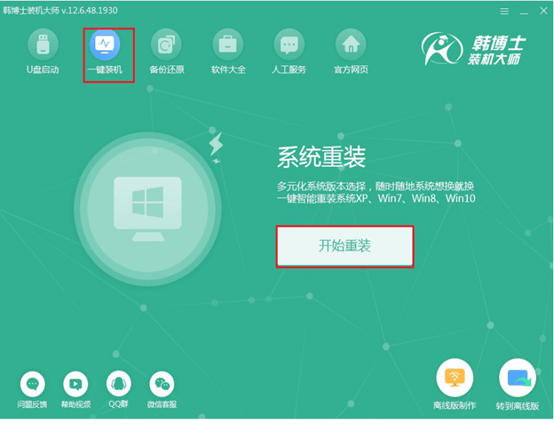
第三步:韩博士会提供多种文件进行选择,直接选择合适的win7系统文件,继续下一步操作。
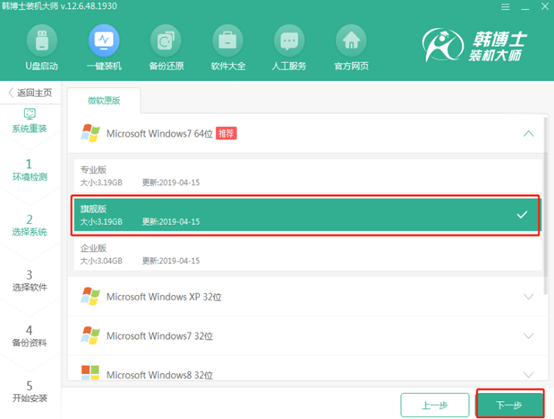
第四步:韩博士进入全自动下载文件状态,文件较大,需要大家耐心等待一小段时间。
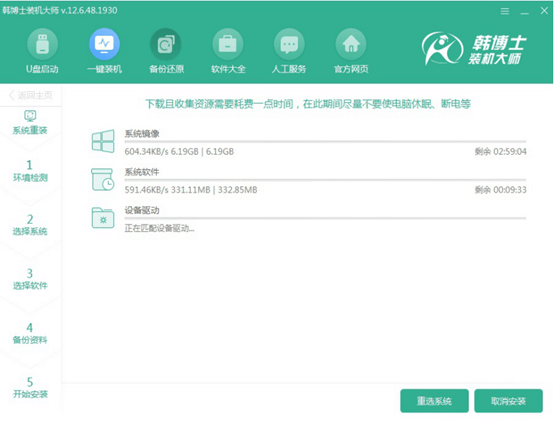
第五步:文件下载完成时,韩博士开始部署环境并重启电脑。
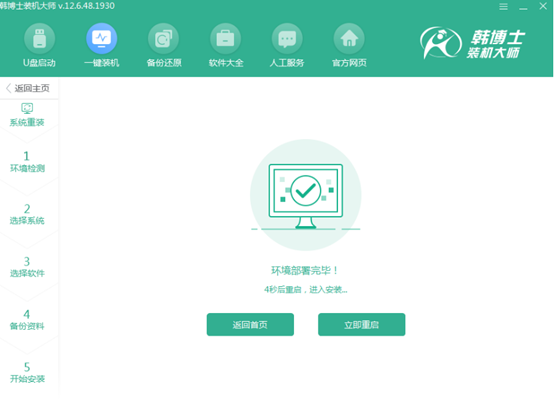
第六步:重启后电脑会直接弹出启动管理器界面,使用方向键选择第二项回车进入。
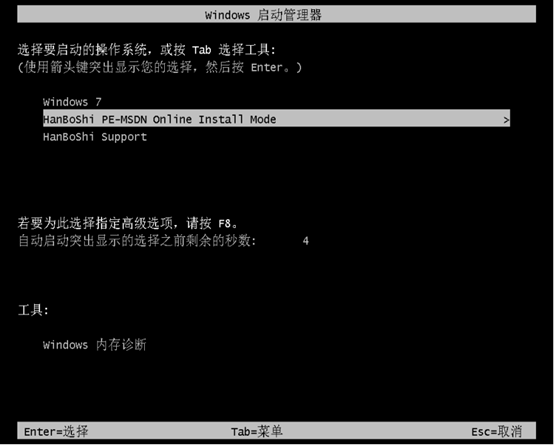
第七步:成功进入PE系统后,韩博士开始自动安装win7系统,全程无需手动进行操作。
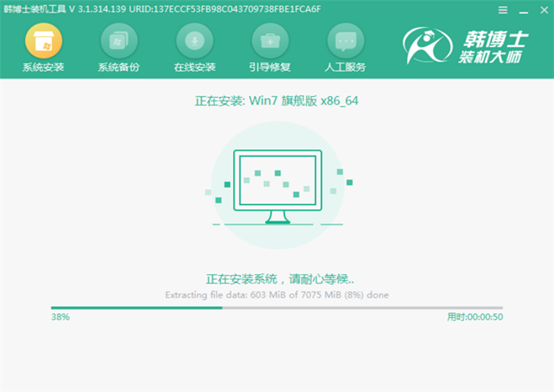
第八步:等待系统安装完成后重启电脑,经过电脑多次重启部署升级,最后进入重装完成的win7桌面。
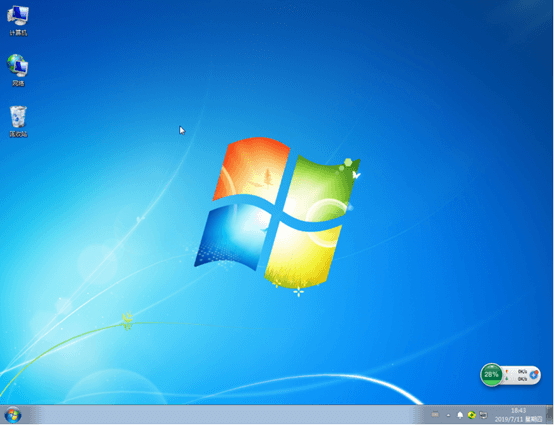
通过以上方法,笔记本电脑就成功一键重装win7旗舰版系统了,假如你觉得有用的话可以将此篇文章收藏好,以备不时之需。
相关教程:

